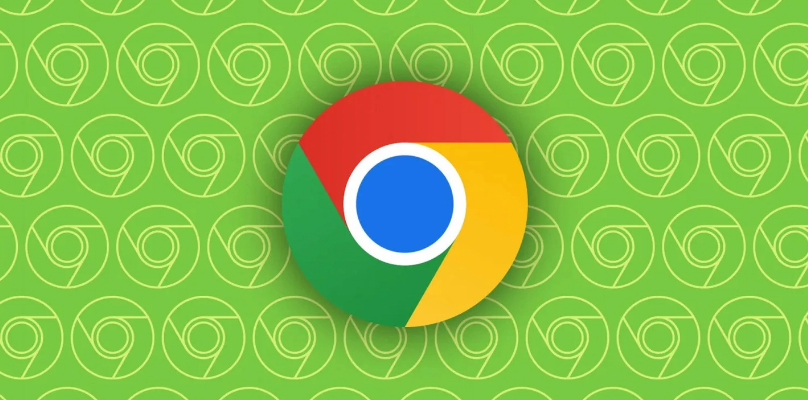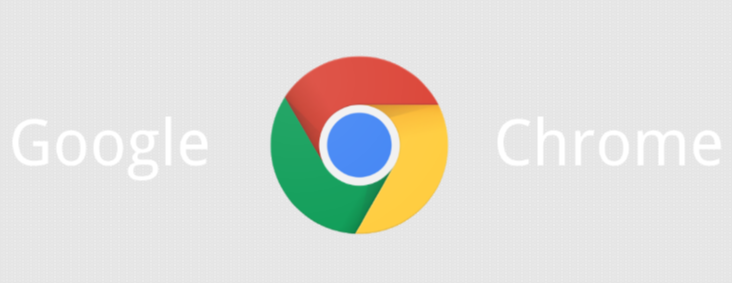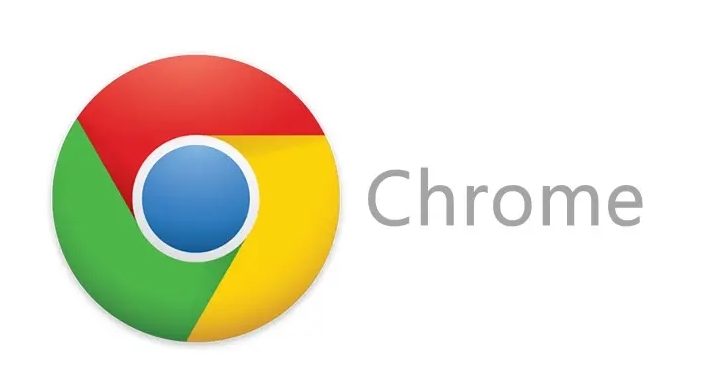教程详情
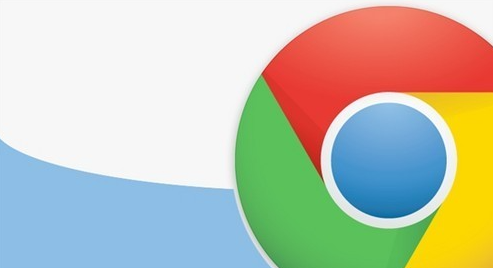
在网页开发中,CSS3 动画能够为页面增添丰富的视觉效果。然而,在 Google Chrome 浏览器中,若未对 CSS3 动画进行性能优化,可能会导致页面卡顿、加载缓慢等问题。下面将介绍一些在 Google Chrome 中优化 CSS3 动画性能的技巧。
首先,减少动画元素的层级和复杂度是关键。过多的嵌套元素和复杂的动画效果会增加浏览器的渲染负担。尽量简化动画元素的结构,避免不必要的嵌套,使浏览器能够更高效地处理动画。例如,如果一个动画场景中有多个重叠的元素,可以考虑将其合并为一个元素,通过使用伪元素等方式来实现相同的视觉效果,这样可以减少元素的层级,提高渲染效率。
其次,合理使用硬件加速。利用 CSS 的 `transform` 和 `opacity` 属性可以实现硬件加速,将动画效果交由 GPU 来处理,从而减轻 CPU 的负担。对于需要频繁更新位置、旋转或缩放的元素,使用 `transform` 属性来实现动画效果,而不是依赖 `top`、`left` 等属性。例如,创建一个旋转的动画效果时,使用 `transform: rotate(360deg);` 而不是通过改变元素的 `style.top` 和 `style.left` 来实现。同时,对于透明度变化的动画,使用 `opacity` 属性也能开启硬件加速,提升动画的流畅度。
再者,注意动画的帧率控制。过高的帧率会导致浏览器过度渲染,消耗更多的资源。一般来说,对于大多数 CSS3 动画,设置每秒 60 帧(60fps)已经能够满足视觉上的流畅感。可以通过 `@keyframes` 规则中的 `percentage` 值来精确控制动画的进度和帧率。例如,定义一个从 0%到 100%的动画,持续时间为 1 秒,那么每一帧的时间间隔就是 1/60 秒,这样可以确保动画以稳定的帧率播放,同时也能避免不必要的渲染开销。
另外,缓存动画相关的样式和资源也很重要。当动画元素的某些样式或资源在多次动画循环中不会发生变化时,可以将它们缓存起来,避免重复计算和加载。例如,对于动画中使用的背景图片、字体文件等静态资源,可以使用浏览器的缓存机制来存储,下次使用时直接从缓存中读取,减少网络请求和加载时间。对于一些常用的动画属性值,也可以提前计算好并缓存起来,在动画播放过程中直接使用缓存的值,提高动画的响应速度。
最后,进行性能测试和监控是必不可少的环节。使用 Google Chrome 自带的开发者工具,可以对页面的动画性能进行分析和评估。在开发者工具的“Performance”面板中,可以查看动画的帧率、绘制时间、资源加载情况等信息,通过分析这些数据,找出可能存在的性能瓶颈,并进行针对性的优化。同时,还可以在不同的设备和网络环境下进行测试,确保动画在各种条件下都能保持良好的性能表现。
通过以上这些技巧的应用,可以有效地优化 Google Chrome 中 CSS3 动画的性能,为用户提供更加流畅、快速的网页浏览体验。在实际的开发过程中,需要不断地尝试和调整,结合具体的页面需求和动画效果,找到最适合的性能优化方案。